- লেখক Abigail Brown [email protected].
- Public 2024-01-07 19:01.
- সর্বশেষ পরিবর্তিত 2025-01-24 12:03.
কী জানতে হবে
- টুইচ বিট সক্ষম করতে: ড্যাশবোর্ড > পার্টনার সেটিংস > বিটস এবং চিয়ারিং।
- আপনার টুইচ চ্যানেলে একটি অনুদান বিভাগ যোগ করতে: এডিট প্যানেল > + > শিরোনাম এবং বিবরণ> PayPal.me লিঙ্ক।
- স্ট্রিমল্যাবগুলিতে একটি অনুদান পৃষ্ঠা সেট আপ করতে: দান সেটিংস > PayPal > দান সেটিংস> সেটিংস > সেটিংস সংরক্ষণ করুন.
এই নিবন্ধটি আপনাকে দেখায় কিভাবে Twitch স্ট্রীমারের জন্য সবচেয়ে জনপ্রিয় চারটি দান সমাধান ব্যবহার করবেন: Twitch Bits, একটি PayPal.me লিঙ্ক, ক্রিপ্টোকারেন্সি এবং স্ট্রিমল্যাব।
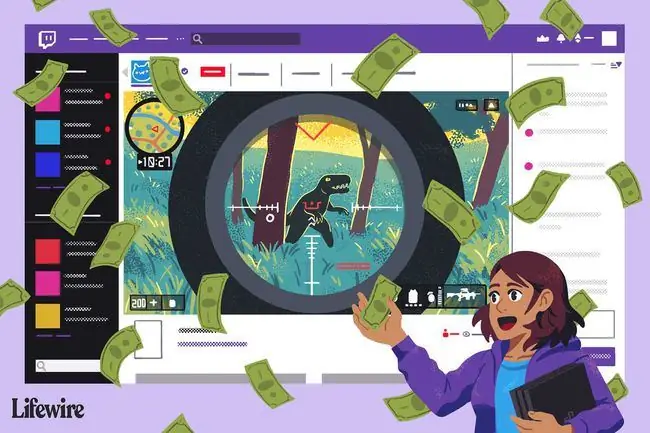
টুইচ বিট
বিটস (যাকে চিয়ার্সও বলা হয়) হল টুইচের অফিসিয়াল দান সিস্টেম। এগুলি কেবল একটি বোতামের সাথে স্ট্রীমারে কিছু নগদ পাঠানোর চেয়ে কিছুটা জটিল, যদিও, এবং এগুলি শুধুমাত্র টুইচ অনুমোদিত এবং অংশীদারদের জন্য উপলব্ধ। বিট মূলত ডিজিটাল মুদ্রার একটি রূপ যা সরাসরি আমাজন পেমেন্ট ব্যবহার করে বাস্তব-বিশ্বের অর্থ দিয়ে টুইচ থেকে কেনা হয়।
এই বিটগুলি একটি টুইচ স্ট্রীমের চ্যাট বক্সের মধ্যে থেকে বিশেষ অডিও এবং ভিজ্যুয়াল সতর্কতা অনস্ক্রিন ট্রিগার করতে ব্যবহার করা যেতে পারে। তাদের বিটগুলি ব্যবহার করার জন্য একটি পুরষ্কার হিসাবে, ব্যবহারকারীরা স্ট্রিমের চ্যাটে তাদের নামের পাশাপাশি প্রদর্শিত বিশেষ ব্যাজ অর্জন করে। তারা যত বেশি বিট ব্যবহার করবে, তাদের উপার্জন করা ব্যাজের র্যাঙ্ক তত বেশি হবে। Twitch স্ট্রীমার তাদের স্ট্রীম চলাকালীন ব্যবহৃত প্রতি 100 বিট (1 সেন্ট প্রতি বিট) এর জন্য $1 উপার্জন করে।
-
Twitch সমস্ত নতুন অ্যাফিলিয়েট এবং অংশীদারদের জন্য স্বয়ংক্রিয়ভাবে চিয়ারিং সক্ষম করে৷

Image চিয়ারিংয়ের সেটিংস ড্যাশবোর্ড > পার্টনার সেটিংস > বিটস এবং চিয়ারিং এর অধীনে রয়েছে।
- দর্শকরা এখন আপনার চ্যানেলে তাদের বিটগুলি ব্যবহার করতে পারেন cheer এবং তারা কতগুলি বিট ব্যবহার করতে চান তা টাইপ করে৷ উদাহরণস্বরূপ, cheer5 পাঁচটি বিট ব্যবহার করবে এবং cheer1000 1, 000 ব্যবহার করবে।
Twitch এ পেপ্যাল অনুদান
Twitch-এ অনুদান গ্রহণ করার সবচেয়ে সহজ উপায়গুলির মধ্যে একটি হল PayPal ব্যবহার করা। একজন স্ট্রিমার দর্শকদের সরাসরি স্ট্রীমারের পেপ্যাল অ্যাকাউন্টের সাথে যুক্ত ইমেল ঠিকানা ব্যবহার করে অর্থ পাঠাতে বলতে পারে। একটি সহজ বিকল্প, যদিও, একটি PayPal.me লিঙ্ক সেট আপ করা, যা দর্শকের জন্য একটি পরিষ্কার ডিজাইন এবং সহজে বোঝা যায় এমন ইন্টারফেসের সাথে পুরো প্রক্রিয়াটিকে প্রবাহিত করে। Twitch-এ অনুদান পাওয়ার জন্য PayPal.me ঠিকানা ব্যবহার করার কিছু কার্যকর উপায় এখানে দেওয়া হল:
- একটি স্ট্রীম চলাকালীন মৌখিকভাবে আপনার সম্পূর্ণ PayPal.me ঠিকানা উল্লেখ করুন।
- আপনার চ্যানেলের চ্যাটে আপনার লিঙ্ক পোস্ট করুন। এটি শুধুমাত্র আপনার দর্শকদের দৃষ্টি আকর্ষণ করবে না, এটি আরও অনেক বেশি কার্যকর হবে কারণ লিঙ্কটি চ্যাটের মধ্যে থেকে ক্লিকযোগ্য৷
- আপনার চ্যানেলে গিয়ে আপনার Twitch Channel পৃষ্ঠায় একটি অনুদান বিভাগ যোগ করুন, Edit Panels সুইচটিতে ক্লিক করুন, তারপরে ক্লিক করুন দৈত্য + প্রতীক। প্যানেল শিরোনাম এবং Description ক্ষেত্রগুলি পূরণ করুন এবং বর্ণনায় আপনার PayPal.me লিঙ্ক যোগ করুন, সাথে একটি সংক্ষিপ্ত বার্তার সাথে ব্যাখ্যা করুন যে কেন আপনি মনে করেন দর্শকদের উচিত দান করুন।
বিটকয়েন এবং অন্যান্য ক্রিপ্টোকারেন্সি
বিটকয়েন, লাইটকয়েন এবং ইথেরিয়ামের মতো ক্রিপ্টোকারেন্সিগুলির ব্যবহার অনলাইনে তহবিল পাঠাতে এবং গ্রহণ করার জন্য তাদের গতি, নিরাপত্তা এবং কম লেনদেনের ফি এর কারণে বৃদ্ধি পায়। আপনার ক্রিপ্টোকারেন্সি ওয়ালেটে অর্থ প্রদান করা অন্য ব্যবহারকারীর সাথে আপনার ওয়ালেটের ঠিকানা ভাগ করার মতোই সহজ।টুইচ দিয়ে কীভাবে এই কাজটি করা যায় তা এখানে।
- আপনার নির্বাচিত ক্রিপ্টোকারেন্সির ওয়ালেট অ্যাপ খুলুন। বিটপে নতুন ব্যবহারকারীদের জন্য একটি জনপ্রিয় ওয়ালেট অ্যাপ।
- রিসিভ বোতাম বা লিঙ্কে ক্লিক করুন। মুদ্রা বা অ্যাপ নির্মাতা নির্বিশেষে সমস্ত ওয়ালেটে এই বিকল্পটি রয়েছে৷
- আপনি আপাতদৃষ্টিতে এলোমেলো সংখ্যা এবং অক্ষরের একটি একক লাইন দেখতে পাবেন; এটি আপনার ওয়ালেটের ঠিকানা। আপনার ডিভাইসের ক্লিপবোর্ডে কপি করতে ঠিকানাটিতে আলতো চাপুন৷
- এই পৃষ্ঠার পেপ্যাল বিভাগে উপরে বর্ণিত হিসাবে আপনার টুইচ প্রোফাইলে একটি অনুদান বিভাগ তৈরি করুন।
-
Description ফিল্ডে আপনার ওয়ালেটের ঠিকানা পেস্ট করুন, ওয়ালেট ঠিকানাটি কোন ক্রিপ্টোকারেন্সির জন্য তা উল্লেখ করতে ভুলবেন না। ব্যবহারকারীরা ইথেরিয়ামকে Litecoin ওয়ালেটে বা Bitcoin একটি Ethereum ওয়ালেটে পাঠাতে অক্ষম হবে, তাই ঠিকানাটি সঠিকভাবে লেবেল করা অপরিহার্য৷
আপনার ওয়ালেট অ্যাপের Receive বিভাগে থাকাকালীন, QR কোডের একটি স্ক্রিনশট নিন। এই কোডটি আপনার ওয়ালেট ঠিকানার QR সংস্করণ, এবং দর্শকরা আপনাকে অর্থ পাঠাতে এটি স্ক্যান করতে পারে৷ আপনি আপনার Twitch প্রোফাইলের অনুদান বিভাগে আপনার QR কোডের সংরক্ষিত চিত্রটি যোগ করতে পারেন বা এমনকি OBS স্টুডিওতে আপনার Twitch লেআউটে একটি মিডিয়া উপাদান হিসাবে যোগ করতে পারেন (যেমন আপনি একটি ওয়েবক্যাম উইন্ডো বা অন্যান্য চিত্র করবেন), যাতে আপনার দর্শকরা তাদের মোবাইল দিয়ে এটি স্ক্যান করতে পারে আপনার স্ট্রিম দেখার সময় ফোন। QR কোড ওয়ালেট ঠিকানা কোন মুদ্রার জন্য তা উল্লেখ করতে ভুলবেন না।
- আপনার এখন বিটপে ব্যবহার করে বিটকয়েন পেতে সক্ষম হওয়া উচিত।
Twitch অনুদান পৃষ্ঠা পরিষেবা
Twitch স্ট্রীমাররা অনুদান এবং সতর্কতার মতো অতিরিক্ত বৈশিষ্ট্যগুলি সক্রিয় করতে তাদের অ্যাকাউন্টকে বিভিন্ন তৃতীয় পক্ষের পরিষেবার সাথে সংযুক্ত করতে পারে। সবচেয়ে জনপ্রিয় কিছু পরিষেবার মধ্যে রয়েছে গেমিং ফর গুড, স্ট্রিম এলিমেন্টস এবং স্ট্রিমল্যাব।এই পরিষেবাগুলির প্রতিটি তার নিজস্ব সার্ভারে হোস্ট করা আপনার চ্যানেলের জন্য একটি অনন্য অনুদান পৃষ্ঠা তৈরি করে, যেখানে আপনি আপনার দর্শকদের অনুদানের জন্য নির্দেশ দিতে পারেন৷
স্ট্রিমল্যাবগুলিতে কীভাবে একটি অনুদান পৃষ্ঠা সেট আপ করবেন তা এখানে রয়েছে, যেখানে সর্বাধিক বৈশিষ্ট্য রয়েছে এবং নতুনদের জন্য এটি ব্যবহার করা সবচেয়ে সহজ৷ পদক্ষেপগুলি অন্যান্য সাইটে একটি অনুদান পৃষ্ঠা সেট আপ করার মতো।
- আপনার স্ট্রিমল্যাব থেকে ড্যাশবোর্ড, দান সেটিংস. এ ক্লিক করুন
- PayPal আইকনে ক্লিক করুন আপনার PayPal অ্যাকাউন্টকে Streamlabs-এর সাথে সংযুক্ত করতে যাতে দর্শকরা অনুদান পৃষ্ঠা থেকে সরাসরি আপনার PayPal অ্যাকাউন্টে অনুদান পাঠাতে পারে। আপনি এই পৃষ্ঠায় অন্যান্য অর্থপ্রদানের বিকল্পগুলিও যোগ করতে পারেন, যেমন Unitpay, Skrill এবং ক্রেডিট কার্ড, তবে পেপ্যালটি আপনার সক্রিয় করা প্রাথমিক পদ্ধতি হওয়া উচিত, Twitch দর্শকদের মধ্যে এটির ব্যাপক ব্যবহার দেওয়া হয়েছে৷
- দান সেটিংস > সেটিংস থেকে, আপনার মুদ্রা এবং সর্বনিম্ন/সর্বোচ্চ দানের সীমা নির্বাচন করুন। ন্যূনতম অনুদান 5 ডলারে সেট করা একটি ভাল ধারণা যাতে ব্যবহারকারীদের ছোট অনুদান দিয়ে আপনার অ্যাকাউন্ট স্প্যাম করা থেকে নিরুৎসাহিত করা হয়৷
- পৃষ্ঠার নীচে সেটিংস সংরক্ষণ করুন নির্বাচন করুন।
- সেটিংস পৃষ্ঠাটি আপনার অনুদান পৃষ্ঠার ওয়েবসাইটের ঠিকানা প্রদর্শন করবে। এটি https://streamlabs.com/username এর মত দেখতে হবে। এই ঠিকানাটি অনুলিপি করুন এবং এটি আপনার টুইচ চ্যানেল পৃষ্ঠার অনুদান বিভাগে যোগ করুন।
নিচের লাইন
Twitch-এ অনুদান এবং টিপস গ্রহণ করা একটি প্রচলিত অভ্যাস, এবং স্ট্রিমার বা দর্শকরা কেউই এতে ভ্রুকুটি করেন না। অনুদান হল কয়েকটি উপায় যার মধ্যে ছোট চ্যানেলগুলি উপার্জন করতে পারে৷ যাইহোক, আপনি যখন আরও টুইচ অনুসারী অর্জন করেন এবং টুইচ অনুমোদিত বা অংশীদার হন, তখন টুইচ সদস্যতা সম্পর্কে জানা গুরুত্বপূর্ণ। Twitch-এ সাবস্ক্রিপশনগুলি অত্যন্ত কার্যকর প্রমাণিত হয়েছে, এক-দফা অনুদানের তুলনায় উল্লেখযোগ্যভাবে বেশি অর্থ উপার্জন করেছে এবং সময়ের সাথে সাথে বৃদ্ধি পাওয়ার সম্ভাবনা রয়েছে৷
টুইচ দান কি করযোগ্য?
হ্যাঁ। স্ট্রীমারদের দ্বারা অনুদান, টিপস বা উপহার হিসাবে উল্লেখ করা সত্ত্বেও, এই অর্থকে আয়ের একটি বৈধ উৎস হিসাবে বিবেচনা করা হয়, তাই ট্যাক্স রিটার্ন দাখিল করার সময় আপনার এটি দাবি করা উচিত।
অনুদানের চার্জব্যাক কীভাবে প্রতিরোধ করবেন
পেপাল ব্যবহার করা অনুদান গ্রহণের একটি সুবিধাজনক, বিশ্বস্ত পদ্ধতি হতে পারে, তবে এর একটি বড় ত্রুটি রয়েছে যা মাঝে মাঝে স্ক্যামারদের দ্বারা শোষিত হয়; চার্জব্যাক এটি ঘটে যখন কেউ পেপালের মাধ্যমে অনলাইনে কিছুর জন্য অর্থ প্রদান করে কোম্পানির কাছে একটি অভিযোগ দায়ের করে দাবি করে যে তারা কখনই কেনা পণ্য বা পরিষেবাগুলি পায়নি৷ যখন এটি ঘটে, পেপ্যাল, প্রায়শই, ক্রেতাকে সম্পূর্ণরূপে ফেরত দেয়, বিক্রেতাকে তাদের পণ্য ছাড়াই রেখে দেয় এবং এটির জন্য দেখানোর জন্য অর্থও নেই।
দুর্ভাগ্যবশত স্ট্রীমারদের জন্য, রিপোর্টে স্ক্যামার এবং ইন্টারনেট ট্রলগুলি Twitch চ্যানেলগুলিতে প্রচুর পরিমাণে অর্থ দান করে শুধুমাত্র কয়েক মাস পরে সমস্ত চার্জ ফেরত দেওয়ার জন্য। আপনি PayPal-এর সাথে 100% এই ধরণের স্ক্যাম থেকে নিজেকে রক্ষা করতে পারবেন না, যে কারণে অনেক অভিজ্ঞ স্ট্রীমার বিটগুলিতে ফোকাস করতে পছন্দ করে (যা Amazon পেমেন্ট দ্বারা সুরক্ষিত) এবং ক্রিপ্টোকারেন্সি দান (যা বাতিল করা যায় না বা ফেরত নেওয়া যায় না)৷
কীভাবে আপনার টুইচ দর্শকদের দান করতে উৎসাহিত করবেন
Twitch-এ বেশিরভাগ দর্শক তাদের প্রিয় স্ট্রীমারদের সমর্থন করতে পেরে বেশি খুশি, কিন্তু তারা দান করার কথা ভাববে না যদি তারা না জানে যে এটি একটি বিকল্প। এখানে কিছু সহজ উপায় রয়েছে যাতে আপনার শ্রোতাদেরকে দান করার কথা মনে করিয়ে দেওয়ার জন্য চাপযুক্ত বা স্প্যামি না হয়েও মনে হয়৷
- একটি স্ট্রিম চলাকালীন আপনার দাতাদের মৌখিকভাবে ধন্যবাদ। এটি দর্শকদের মনে করিয়ে দেয় যে দান করা একটি বিকল্প এবং দাতাদের তিন সেকেন্ডের খ্যাতি দিয়ে পুরস্কৃত করে৷
- একটি সাম্প্রতিক ডোনার উইজেট যোগ করুন যা আপনার অনস্ক্রিন টুইচ লেআউটে শেষ কয়েকটি দাতাদের নাম প্রদর্শন করে। এটি করতে Streamlabs পরিষেবা এবং OBS স্টুডিও প্রোগ্রাম ব্যবহার করুন। আপনি যদি আপনার ভিডিও গেম কনসোল থেকে সরাসরি স্ট্রিম করেন তবে এটি একটি বিকল্প হবে না৷
- একটি লক্ষ্য তৈরি করুন দর্শকরা দান করার সম্ভাবনা বেশি যদি তারা জানেন যে তাদের অর্থ কী দিকে যাচ্ছে। স্ট্রিমল্যাবগুলির মতো পরিষেবাগুলি ওবিএস স্টুডিওতে একটি স্ট্রিম বিন্যাসে যুক্ত করার জন্য একটি বিনামূল্যের অগ্রগতি বার তৈরি করতে পারে। এই ভিজ্যুয়ালাইজেশন রিয়েল-টাইমে আপডেট হয় যখন লোকেরা দান করে এবং একটি লক্ষ্যের দিকে কাজ করার জন্য দর্শকদের অনুপ্রাণিত করতে পারে। আপনি দানের লক্ষ্যগুলি মৌখিকভাবে এবং আপনার প্রোফাইলের মধ্যে উল্লেখ করতে পারেন৷
- কাস্টম সতর্কতা ব্যবহার করুন দাতাদের পুরস্কৃত করার সেরা উপায়গুলির মধ্যে একটি হল আপনার সতর্কতাগুলি কাস্টমাইজ করা৷ সতর্কতা হল ভিজ্যুয়াল এবং অডিও সংকেত যা লাইভ স্ট্রিম চলাকালীন ট্রিগার হয় যখন একজন দর্শক অনুসরণ করে, সদস্যতা নেয়, দান করে বা বিট সহ টিপস দেয়। আপনি যদি একটি বার্তা দেখে থাকেন, "অনুসরণ করার জন্য ধন্যবাদ!!" অনস্ক্রিন, আপনি ইতিমধ্যেই অ্যাকশনে একটি সতর্কতা দেখেছেন। আপনি যেকোন অ্যানিমেটেড জিআইএফ এবং সাউন্ড ফাইল দিয়ে স্ট্রিমল্যাবসে সতর্কতা কাস্টমাইজ করতে পারেন। বিনোদনমূলক সংমিশ্রণগুলি দর্শকদের সতর্কতা দেখতে আবার দান করতে উত্সাহিত করে৷
আপনার টুইচ প্রোফাইল পৃষ্ঠায় দাতাদের একটি তালিকা তৈরি করুন যারা এখনও এটা যেতে না উৎসাহিত করুন.কিছু স্ট্রিমার তাদের সেরা পাঁচ দাতাদের তালিকাও তৈরি করে, যা দর্শকদের মধ্যে প্রতিযোগিতাকে উৎসাহিত করতে পারে।
FAQ
আমি কিভাবে Twitch এ স্ট্রিম করব?
Twitch এ স্ট্রিম করতে, আপনাকে Twitch Studio বা OBS এর মত একটি অ্যাপ্লিকেশন ব্যবহার করতে হবে। আপনার একটি টুইচ অ্যাকাউন্ট এবং একটি ডিভাইসের প্রয়োজন হবে যা আপনাকে সম্প্রচারের অনুমতি দেবে, যেমন একটি পিসি।
আমি কিভাবে আমার টুইচ নাম পরিবর্তন করতে পারি?
আপনার টুইচ ব্যবহারকারীর নাম পরিবর্তন করতে, আপনার প্রোফাইলে যান > সেটিংস > প্রোফাইল সেটিংস > পেন্সিল আইকন (সম্পাদনা)। যাইহোক, আপনি শুধুমাত্র প্রতি 60 দিনে আপনার ব্যবহারকারীর নাম পরিবর্তন করতে পারেন, তাই আপনার পরিবর্তনগুলি সম্পর্কে নিশ্চিত হন।






